Painter用通道为图像替换颜色
在Painter中想要为图片部分替换颜色,除了可以用魔术棒选取,还可以利用颜色选取形成新的通道,转为选区,重新定义这个颜色。这个技巧在photoshop中可能大家已经很熟悉了,就是color range的命令,Painter同样可以做到,下面小编就为大家详细介绍一下具体步骤,一起来看看吧!
1.打开Channels(通道面板)的三角隐藏菜单,选择New from color range(从色彩范围获得新通道)。
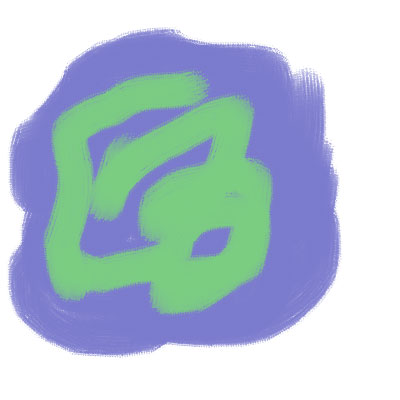
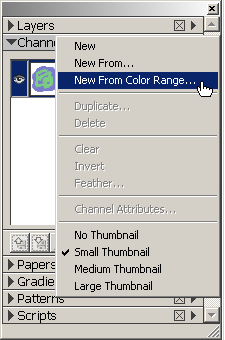
2.在弹出的颜色范围对话框中,用吸管点选需要选择的画面颜色,并钩选Inverted(反转)选项,使绿色范围成为选择区域,其他为红色的蒙板区域。蒙板上的红色是选区以外的范围。通过颜色选取新成了一个新的通道Alpha 1。如果是Painter 8以前的版本,是在mask面板中选择color mask的指令一样可以通过颜色选取形成蒙板。
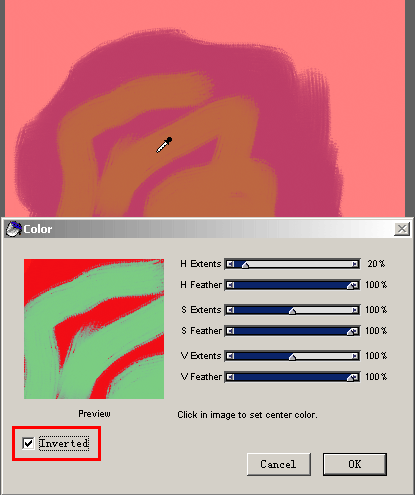
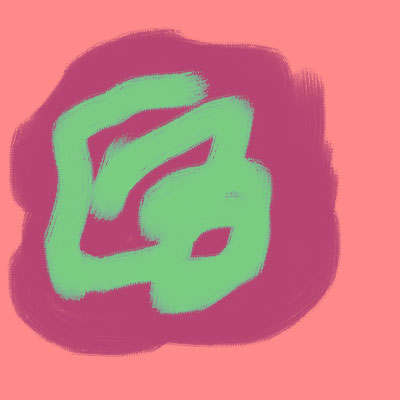
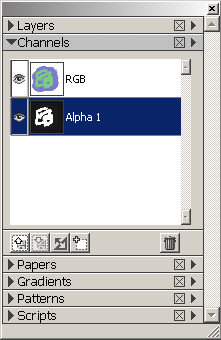
3.点选载入通道为选区的按钮,在弹出的对话框中选择第一项,按下OK按钮。同时关闭Alpha 1的眼睛可见,隐藏红色的蒙板区域。
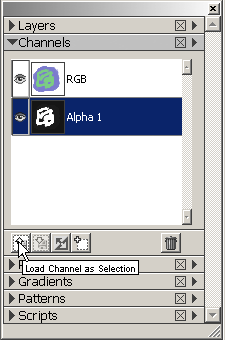
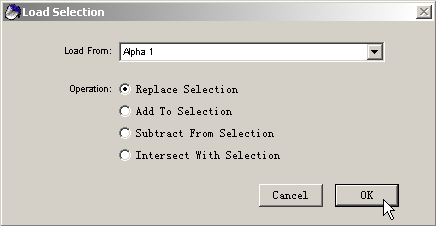
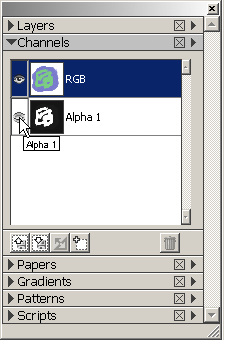
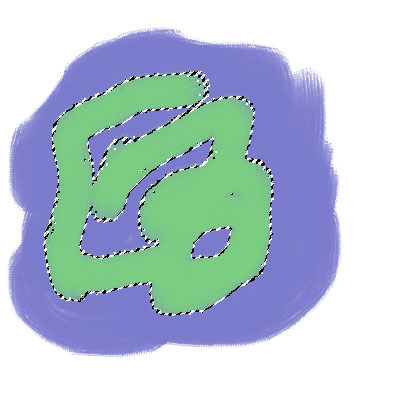
4.在颜色面板中选定新的取代颜色,按CTRL+F打开填充对话框,在Fill with的选项中选择Current color(当前颜色),按下OK按钮确定。最后CTRL+D取消选区完成整个替换颜色的操作。
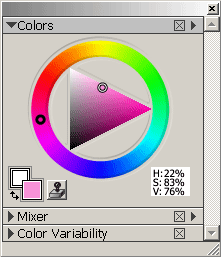
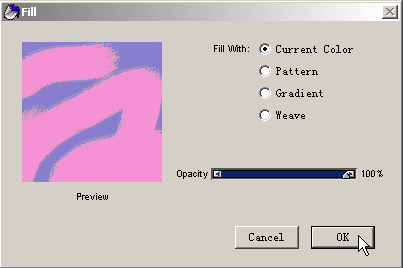
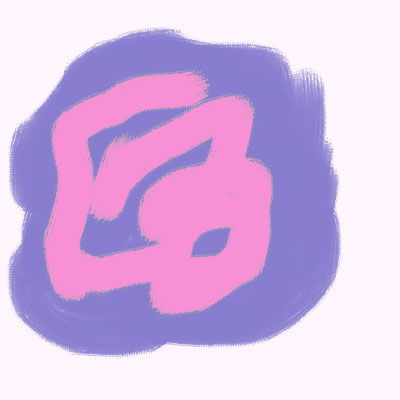
教程结束,以上就是Painter用通道为图像替换颜色方法介绍,是不是很简单啊,不会的朋友可以参考本文进行操作哦,希望能对大家有所帮助!
相关阅读:
painter+ps+sai将真人照片制作成可爱的芭比娃娃
painter结合PS绘制少女插画和头发
painter渲染二维大众尚酷汽车效果图
-
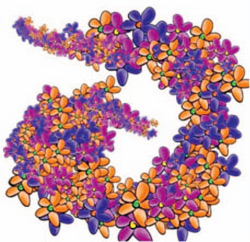
Painter创建一个自定义的图像喷管
2022-11-20 4
-

Photoshop美女人像抠图实例:用抽出滤镜和通道工具完美抠出长发美女照片
2022-11-20 0
-

学习用photoshop通道及涂沫工具给年轻貌美的女子照片抠图换背景
2022-11-20 5
-

Photoshop通道抠头发教程:给简单背景下长发女生照片精准抠头发丝
2022-11-20 3
-

Photoshop美女抠头发:用通道工具抠出与背景颜色非常接近的美女头发丝
2022-11-20 3
-

利用photoshop通道工具快速抠出美女人像头发丝,Photoshop抠头发教程实
2022-11-20 5
-

学习用photoshop调整边缘及通道工具快速抠出旗袍和透明的飘纱
2022-11-20 5
-

学习用photoshop通道工具快速抠出在微风中拍摄的长发美女照片
2022-11-20 4
-

Photoshop抠头发丝教程:利用通道及钢笔工具给长发美女进行抠图换背景
2022-11-20 3
-

学习用Photoshop通道及调色工具给金发美女人像快速把发丝与背景分离出来
2022-11-20 7
-

Photoshop通道抠图教程:学习用通道工具完美抠出透明材质玻璃烟灰缸
2022-11-20 4
-

Photoshop通道抠图教程:巧用多个通道快速抠出正在晒太阳的东北虎图片
2022-11-20 4
-

抠出水面海豚图片的Photoshop通道抠图技巧
2022-11-20 4
-

Photoshop抠头发教程:学习用通道工具快速抠出较暗背景中的美女头发丝
2022-11-20 1
-

Photoshop婚纱照抠图教程:利用通道及钢笔工具抠出红色婚纱照美女人像照
2022-11-20 4
-

Photoshop通道抠图教程:快速抠出燃烧的火焰素材图,把火焰与背景分离
2022-11-20 1
-

Photoshop通道抠图教程:用钢笔及通道工具完美抠出半透明的美女婚纱照
2022-11-20 1
-

Photoshop婚纱照抠图:用通道及调色工具抠出复杂背景中拍摄的美女婚纱照
2022-11-20 3
-

Photoshop抠图教程:教新手学习用通道工具给毛绒绒小黄鸭进行抠图换背景
2022-11-20 2
-

Photoshop婚纱照抠图:学习用钢笔及通道工具抠出杂乱背景中拍摄的婚纱照
2022-11-20 2
-

Photoshop换背景教程:用多通道抠图技术给背景复杂的萨摩狗狗照片换背景
2022-11-20 0